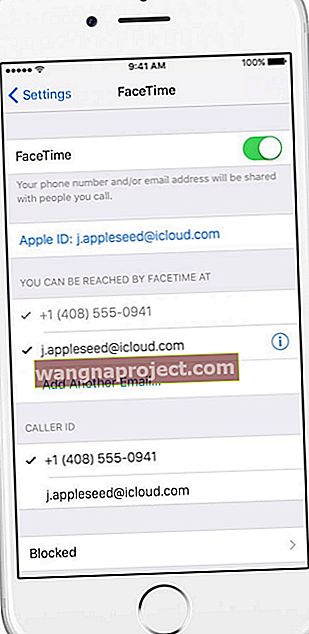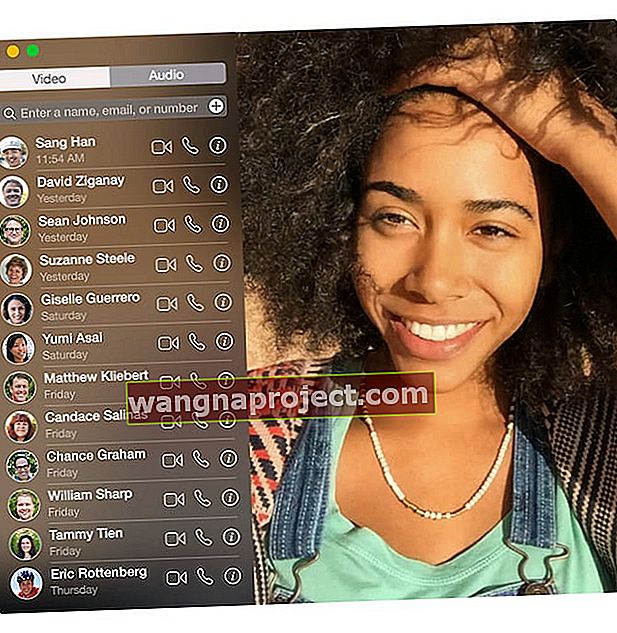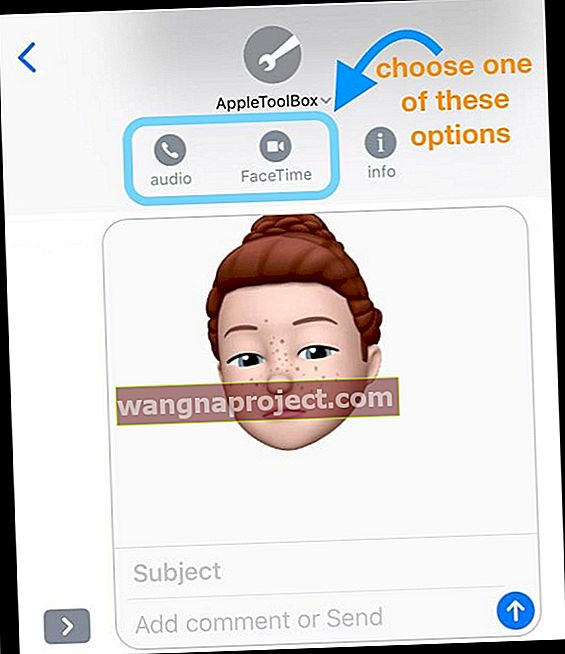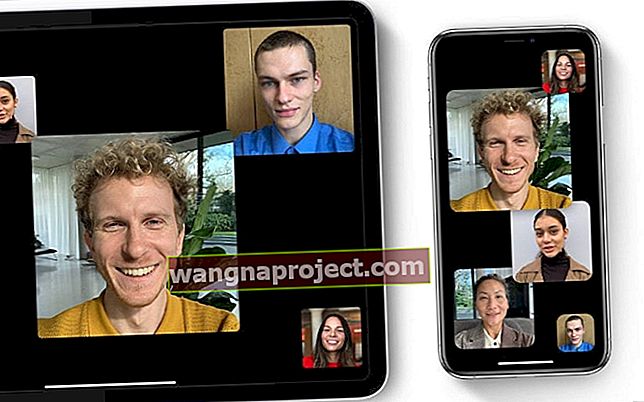Якщо у вас iPhone, ви, ймовірно, використовуєте FaceTime. Для початківців у грі FaceTime - це послуга відеодзвінків від Apple (наприклад, Skype), яка працює лише між пристроями Apple .
Ви можете використовувати його на комп’ютерах Mac, а також на iPhone, iPad та iPod Touch. Це приголомшливий сервіс, що показує відео високої чіткості і дуже простий у використанні.
Для початку вам знадобиться Apple ID для налаштування FaceTime. Ця програма є стандартною для всіх iDevices та Mac, але на випадок, якщо у вас її немає, завантажте її з магазину програм. Основні правила Apple такі: вам потрібна OS X 10.7 і новіших версій і камера, одна на вашому iDevice або Mac, або стороння веб-камера.
Отже, без зайвих сумнівів, ось як ми проводимо FaceTime
Налаштування FaceTime
- Для початку на своєму iDevice перейдіть до Налаштування> FaceTime і увімкніть його. Для Mac відкрийте програму FaceTime
- Увійдіть, використовуючи свій ідентифікатор Apple та пароль
- Введіть електронну адресу. Так вас називають інші
- Ваш ідентифікатор електронної пошти зазвичай збігається з вашим ідентифікатором Apple
- Для iPhone це зазвичай ваш номер телефону
- Щоб уникнути клопоту між різними ідентифікаторами на різних пристроях Apple, використовуйте однаковий ідентифікатор FaceTime на всіх своїх пристроях
- Ви також можете отримувати дзвінки на всіх своїх комп’ютерах Mac, увійшли в систему за допомогою одного і того ж Apple ID
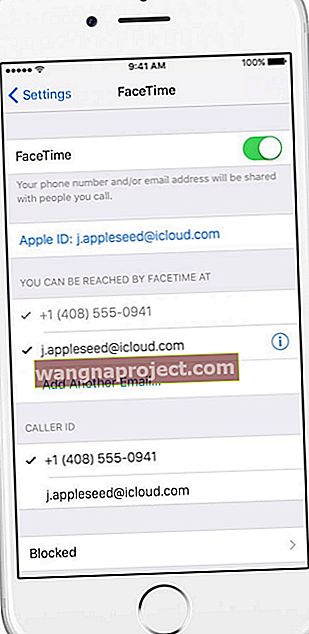
- Ви також можете отримувати дзвінки на всіх своїх комп’ютерах Mac, увійшли в систему за допомогою одного і того ж Apple ID
Здійснення дзвінків
Користуватися FaceTime просто. Контакти викликаються всередині програми Контакти або безпосередньо за допомогою програми FaceTime.
- Відкрийте FaceTime і знайдіть людину, якій хочете зателефонувати, за іменем, номером телефону або електронною поштою
- Клацніть на їх номер або електронну адресу
- Одна людина може мати кілька точок контакту
- Виберіть камеру для відео- та аудіодзвінків або піктограму телефону для дзвінків лише з аудіо
- Ваш дзвінок розпочинається, і ви бачите себе у вікні камери
- Як тільки інша людина приймає дзвінок, з'являється її відео
- Почніть розмову
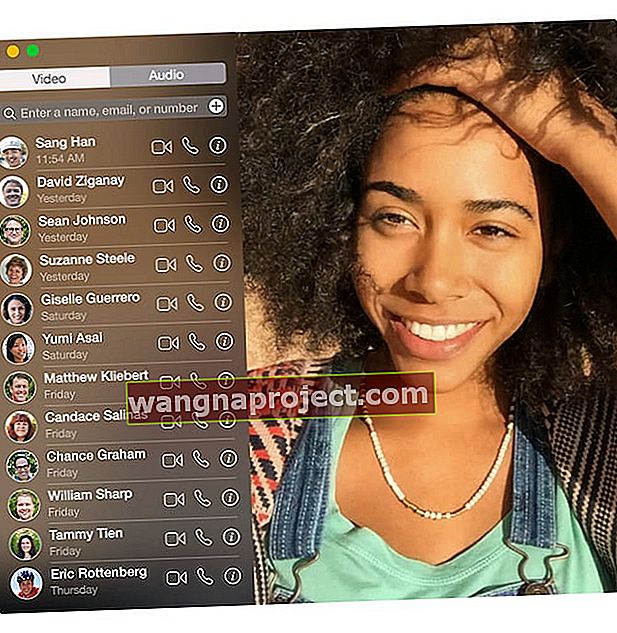
Ви також можете почати дзвінок FaceTime із програми Повідомлення
- Ви можете розпочати дзвінок FaceTime безпосередньо з людьми, з якими ви спілкуєтесь у iMessage
- Відкрийте ланцюжок текстових повідомлень і торкніться зображення профілю або імен у верхній частині повідомлення
- Торкніться піктограми FaceTime, щоб здійснити відеодзвінок (або торкніться значка телефону, щоб здійснити аудіодзвінок)
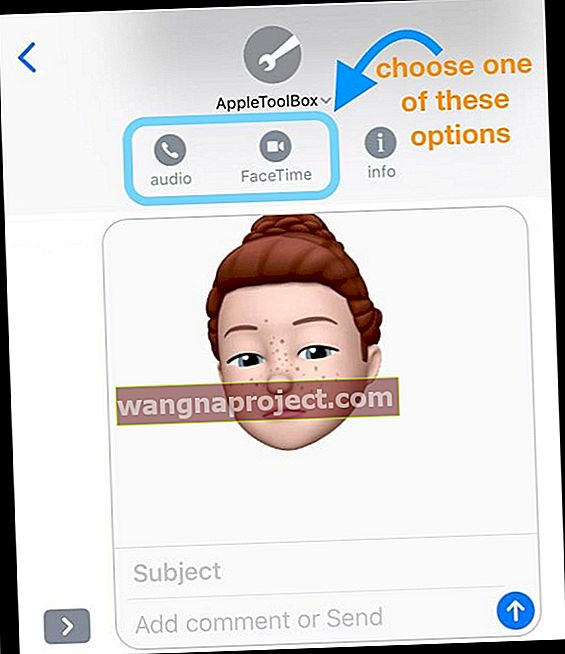
Завершення дзвінка FaceTime
Щоб закінчити дзвінок FaceTime, натисніть червону кнопку X (також може бути червоною піктограмою телефону для старих версій iOS) у FaceTime. 
Якщо ви берете телефонний дзвінок і бачите його на екрані, торкніться екрана один раз, а потім натисніть велику червону кнопку "х".
Якщо ви не бачите дзвінка на екрані, торкніться зеленої кнопки або банера у верхній частині екрана, щоб повернутися до FaceTime, а потім натисніть один раз на екрані та виберіть червону кнопку x, щоб закінчити дзвінок.
Телефонні дзвінки через AirPods?
Ви також можете відповідати або закінчувати дзвінки за допомогою AirPods!
- AirPods Pro : натисніть датчик сили на будь-якому з ваших AirPods
- AirPods 2 : Торкніться будь-якого з ваших AirPods
- AirPods 1 : Двічі торкніться будь-якого з ваших AirPods
Чому FaceTime найкращий
FaceTime - це дуже весело! На iMacs та Macs великий екран відображає надзвичайно якісну картинку та надає обличчя вашим розмовам. Як тільки ваша розмова розпочнеться, віконні рами зникають, так що ви не будете відволікати увагу під час дзвінка. Ви бачите, як ви виглядаєте під час дзвінка, з маленьким малюнком на фотографії вашого друга.

Якщо ви отримали дзвінок і не перебуваєте на FaceTime, з’явиться повідомлення про те, що дзвінок вхідний. Після налаштування облікового запису ви більше ніколи не пропустите дзвінок, поки ви знаходитесь поруч із одним із своїх пристроїв і він увімкнений. Якщо ви вирішили припинити отримувати дзвінки, просто вимкніть його в налаштуваннях.
 джерело: яблуко
джерело: яблуко
FaceTime підтримує дзвінки до 720X1280 пікселів або відео високої чіткості 720P. Вбудована камера на комп’ютерах Mac підтримує широкоформатний екран, тому в кадр може поміститися багато людей.
Групуйте дзвінки FaceTime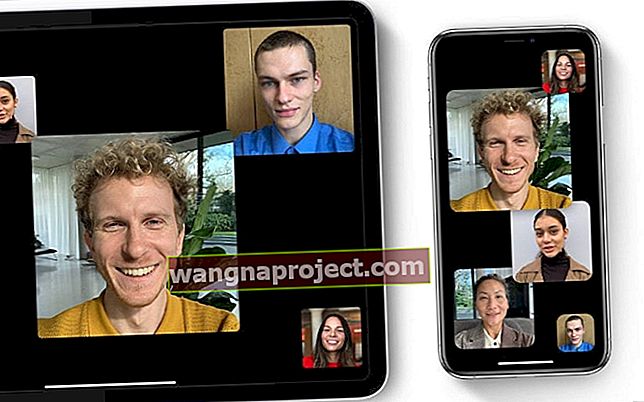
FaceTime також підтримує групові дзвінки з до 32 учасниками, включаючи вас.
Щоб здійснювати та приймати дзвінки FaceTime із кількома людьми, ви та люди, яким ви телефонуєте, повинні використовувати додаткове оновлення macOS Mojave 10.14.3 або пізнішої версії, iOS 12.1.4 або новішої версії або iPadOS.
Дізнайтеся більше про Group FaceTime у цих статтях:
FaceTime для Apple Watch
Для тих, хто має годинник Apple, watchOS дозволяє користувачам Apple Watch здійснювати звукові дзвінки FaceTime із зап’ястя.
Apple Watch повинен підключитися до того самого ідентифікатора Apple, що використовується на iPhone-супутнику iPhone, щоб мати доступ до служби дзвінків FaceTime. 
Дізнайтеся більше про FaceTime та Apple Watch у цій статті: Як використовувати функції аудіо FaceTime на Apple Watch
Підбиваючи підсумки!
З FaceTime ви телефонуєте одним клацанням миші! Це так просто.
Незалежно від того, є у них Mac, iPhone, iPod або iPad, дзвінки дуже прості.
Якщо всі сторони використовують пристрої Apple, використання FaceTime має великі переваги перед Skype або подібними програмами для відеодзвінків. FaceTime від Apple набагато красивіший та елегантніший, тому обирайте його, коли тільки можете!